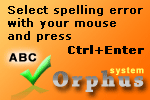Abfahrtslauf, Skiabfahrt Sportware, Dilari Events, Zeiner-Ski
 "Abfahrtslauf2x"
"Abfahrtslauf2x"
(1 oder 2 Läufer nacheinander)
Das Programm wurde für den Abfahrtslauf zur präzisen Zeitnahme und mit automatischer Platzierung entwickelt. Einzelstart, aber damit es schneller wird, starten die Sportler nacheinander mit dem Zeitintervall. Passiert die Überholung (z.B. gestürzt) muss man in das Programm eingreifen um die Zeit dem Richtigen zuweisen.Beschreibung und Bedienungsanleitung
Das Programm ist gedacht für Hand- oder elektronische Zeitnahme mit 2-3 Lichtschranken. Zeitformat 59.59,99 (Minuten - Sekunden - Millisekunden).
Vor dem Wettkampf soll man selbst erstellte Startliste.txt öffnen. Die
Protokollspalten werden die Bezeichnungen haben, wie die erste Zeile in der
Textdatei.
Auf dem Programm-Fenster befinden sich das aktuelle Datum und die Zeit, das
Zeitendisplay (Läufer1 und Läufer2, Zwischenzeit oder Durchschnittsgeschwindigkeit),
sowie das Protokoll. Buttons: START, STOPP, Gestürzt und Nächster
(00:00). Gespeichertes Protokoll oder Starliste öffnen, speichern unter…,
in Word, Export in Excel, "Als Webseite speichern", Drucken und Protokoll
löschen (Neu).
Für die Übernahme in Word oder Excel muss MS Office installiert sein!
Beim Export in Excel muss es geschlossen sein. Für Export in Word muss
sich Protokollvorlage.doc im gleichen Ordner befinden.
Fahrverbot-Symbol am START/STOPP Schaltflächen für die Lichtschranken
Sperre und Freigabe.
"Gestürzt" - wird die Zeit und Platzierung des Teilnehmers gelöscht.
Es erfolgt sofort nach jedem übernommenen Teilnehmer eine automatische
Platzfolgensortierung, wenn Checkbox unter Einstellungen markiert ist.
Die Zwischenzeit wird 2 Sekunden lang angezeigt.
Doppelklick in der Protokoll-Zelle - Inhalt ändern (außer Km/h,
Zeit, Platz).
Logo.jpg - beliebiges Bild auf dem Fenster.
Manuelle Sortierung = Klick auf die Spaltenbezeichnungen.
Automatische Platzierung: zuerst nach der Zeit, danach wer noch nicht gelaufen,
danach "Gestürzt".
Neue Zeile (Telnehmer) hinzufügen Start-Nr. eintragen oder ohne Nummer,
dann automatisch 1, 2, 3… 300.
Pfeiltasten oder Enter = nächste Zelle bearbeiten. Esc = aus Bearbeitungsmodus.
CheckBox am RESET Button heißt automatische Umschaltung nach 5 Sekunden.
Nach dem Beenden wird automatisch eine Sicherungsdatei erstellt und beim Neustart
wieder geladen (in der registrierten Version).
Die Stoppuhr soll fehlerfrei unter allen Windows-Betriebssystemen laufen (ausgenommen
TV-Modus mit verschiedenen TV-Karten!).
Das Programm muss nicht installiert werden und kann sofort vom Datenträger
gestartet werden. Sie können den gesamten Ordner beliebig auf der Festplatte
platzieren. Entfernen Sie "Schreibschütz", wenn Sie das Programm
von CD kopiert haben.
Die Software sollen Sie vor dem Wettkampf unter alle Bedienungen ausführlich
testen.
Die unregistrierte Shareware-Version kann nur paar Zeiten stoppen. Nach Erhalt
des Registrierungscodes wird kein Geld mehr zurückerstattet. Gekaufte Version
darf nicht weiter verkauft, verschenkt oder verliehen werden. Die Testversion
ohne Freischaltcode können Sie natürlich weiter geben und empfehlen.
Technische Veränderungen, die kein Einfluss auf die Qualität und allgemeine Funktionen haben, bleiben im Sinne des Fortschritts vorbehalten!
[F2] Einstellungen
1. Eine Titelzeile für zusätzlichen TV/Monitor-Ausgang, Word und
Webergebnisse;
2. Streckenlänge in Km;
3. Auslösekorrektur +0,01…+4,00 Sekunden (nur für Funk);
4. COM-Port Auswahl für die Lichtschranken;
5. Lichtschranken - Anschluss Algorithmus;
6. START-LS Sperre in Sekunden;
7. Auswahl ob die Zwischenzeit-Lichtschranke angeschlossen ist;
8. Anzahl der Läufe;
9. Auswahl für die beste Zeit oder die Summe beiden Läufe;
10. Klassen und automatische Platzsortierung Checkboxen*;
11. Zusätzlich Ausgabegerät-Auswahl, wenn schon 2. Monitor, TV, Großanzeigetafel
angeschlossen ist;
12. Registrierungscode-Eingabefelder: Anwendername, Registrierungscode.
Wenn E-Mail Programm auf dem PC eingerichtet ist, dann Name eingeben und auf den Button "Registrieren" klicken, sonst kann man per SMS bestellen.
Zeitenprotokoll
Im Zeitenprotokoll werden Teilnehmernummer, Läufername, Vorname, Jahrgang, 2 Reservespalten, Durchschnittsgeschwindigkeit; Zeit, Rückstand und der Platz angezeigt.
Im Protokoll kann ein Teilnehmer entfernt werden, indem man auf die markierte Zeile mit der rechten Maustaste klickt. Im Menü sind auch "Neue Zeile", Sortierung nach Zeit und nach Klassen und Zeit, wenn verschiedene Klassen starten und die Plätze vergeben. Für "Gestürzt" gibt es der Button auf dem Fenster.
Das Zeitenprotokoll kann man als Textdatei, Word, Excel oder als Webseite speichern.
Wieder laden kann man nur die Textdatei.
Lichtschranken-Anschluss (oder Büroklammertest)
Externe Kontakte an einem PC COM-Port:
4 _____ 4_____ 7_____
| | |
| | |
| | /
| | |
6 _____| 6_____| 8_____|
a) Start-LS (Ein) b) Stopp-LS c) Reset-Kontakt (Aus)
Wir empfehlen Ihnen hochwertige Lichtschranken einzusetzen, um Fehlfunktionen so gering wie möglich zu halten. Vergessen Sie nicht besonders die Stopp-Lichtschranke vor der Auslösung per Hand freizugeben.
Fragen und Antworten
Können andere Programme das Programm stören?
Wie mit ganz normaler Stoppuhr Start-Taste klicken und warten, dann STOPP. Die
Zeitnahme im Computer hat die höchste Priorität, aber es wird nicht
empfohlen während der Zeitnahme was anderes zu machen. Auch wegen zusätzliche
Tastenkombinationen!
Welcher Rechner ist besser?
Ab Pentium133 wird die Zeit richtig angezeigt. Auf noch älteren Rechnern
haben wir nicht getestet.
Kann man ein abgespeichertes Protokoll wieder aufrufen?
Beim "Zeitenprotokoll öffnen" wird nur die Textdatei geöffnet.
doc-Dateien müssen und können nur mit MS Word geöffnet werden.
Sind die Änderungen während der Zeitmessung möglich?
Nein.
Können Änderungen im Protokoll vorgenommen werden?
Nur das, was man darf.. Die Zeiten nicht im Programmfenster, sondern nur in
Word/Excel.
Version 4.0 von 05.01.2011
1+4 funktioniert bei Trennung = "Off" nur beim 2. Mal! Test-Teinehmer
zuerst starten!
Nur eine Starterliste funktioniert richtig: 2 Läufe - Summe - Klasse.
Zw. Zeit 4+6 funktioniert noch nicht.
Gestürzt Button entfernt. Einfach die Zeit stoppen und mit der rechten
Maustaste "Gestürzt" auswählen.
"Aus" wird oben platziert.
Also: bei jedem Neu Start des Programms, ein Mal zuerst testen/leer starten!
Vorsicht! Wenn die Zeit steht, kann man das Programm leicht schliessen!
Auch Änderungen in Excel kann man ohne das Speichern schliessen.
Bestellung
Viele bestellte Änderungen werden nicht bezahlt, deshalb bitten wir Sie
verbindliche "Auftragsbestätigung" auf "Bestellung"
- Seite zu benutzen oder das Geld zu bezahlen (Vorkasse). Aber sprechen Sie
zuerst mit uns.
Senden Sie uns eine genaue Aufgabenbeschreibung per E-Mail zu (nur schriftlich!).
Wir analysieren Ihre Unterlagen und werden uns mit Ihnen per E-Mail in Verbindung
setzen.
Sie können bei uns auch andere Wunschprogramme bestellen oder Ihre Webseiten
bei uns erstellen lassen, aber bestellen Sie bitte nichts Neues unter 100 Euro.
Wenn wir programmieren, wollen wir nicht per Telefon gestört werden. E-Mail-Box
wird mehr Mals pro Tag abgerufen. Wir antworten immer, aber wir brauchen auch
die Zeit.
Aktuelle Kontaktdaten finden Sie auf:
www.stopwatch.de/kontakt
oder über WAP-fähiges Mobil-Telefon: http://www.stopwatch.de/kontakt.wml
| StopWatch
|
|---|
| |
| Mehr |
|---|
|
* Demo-Version ca. 1 MB zum Testen!
* Die aktuelle Version schicken wir Ihnen per E-Mail nach der Bezahlung. * Prüfen Sie die neue Versions-Nummer unter "Preisliste". * Die Beschreibung im Internet hat Priorität vor Zip-Datei. * Screenshots (Bilder) können im Internet vom Original auch abweichen. |
| Sonstiges |
|---|
| |